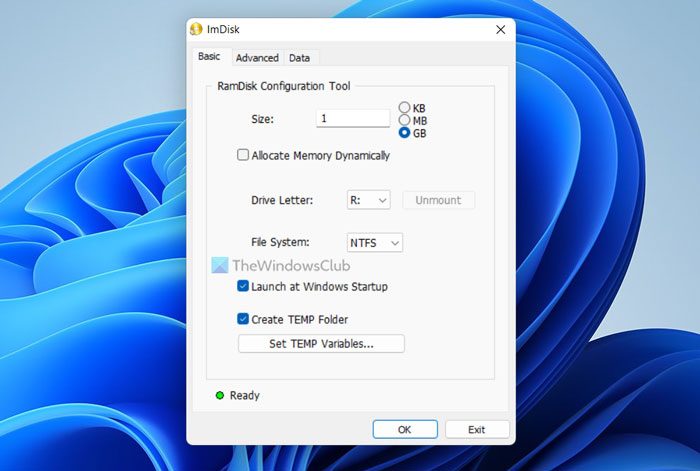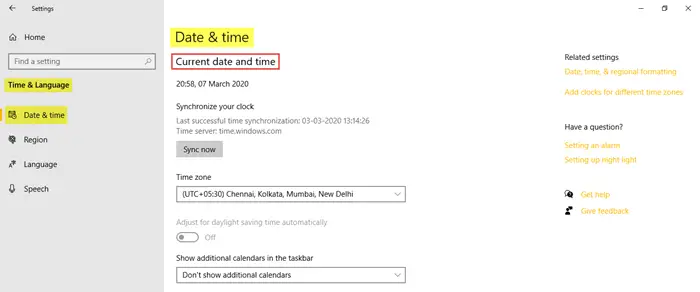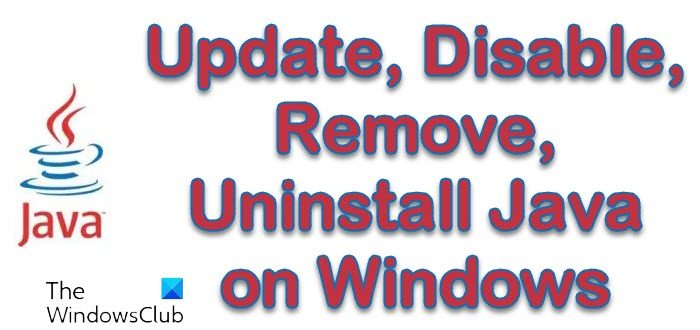PDF形式(PDF)ファイルの最終バージョンを共有するための一般的な形式です。この形式は、編集ではなく表示に最もよく使用されます。ただし、PDF ファイルを編集する必要がある場合は、Microsoft Word のワード プロセッシング テーブルに PDF 編集機能などの多くの機能が追加されます。
Office 2010 ではドキュメントを PDF として保存するオプションが提供されていましたが、Microsoft Word 2013 以降では、最終受信者に PDF ファイルとして送信する前にコンテンツを編集することもできます。 Adobe Acrobat のフルバージョンでは PDF を変更できますが、MS Office で元の文書を編集するよりも面倒です。なぜそうなるのでしょうか? PDF は技術的には画像ファイルです。この画像ファイルをテキストに戻すには、Adobe Acrobat X Pro やその他のツールなどの高度な OCR が必要です。したがって、Adobe Free Reader では PDF 内のコンテンツを変更することはできません。 Word を使用すると、PDF を Word 文書に変換し、コンテンツを編集できます。
この記事では、Word で PDF ファイルを編集する方法を説明します。
WordでPDFファイルを編集する方法
Office をインストールすると、PDF ファイルのコンテキスト メニューに、Adobe Reader や Foxit などの他の PDF リーダーや、Windows 11 を使用している場合は Windows Reader とともに PDF ファイルを Microsoft Word で開くオプションがあることに気づくでしょう。 /10.
PDF ファイルの任意の場所に移動し、PDF ファイルを右クリックして、[プログラムから開く] オプションを選択し、[Word (デスクトップ)] を選択して Word で開きます。 Word で PDF ファイルを開くと、Microsoft PDF Reflow を使用して変換が開始されます。
Microsoft PDF Reflow は、段落、リスト、ヘッダー、列、脚注、表などの書式設定を含むすべてのファイルのコンテンツを Word コンテンツに変換します。テーブルも編集できるようになります。さまざまな小さな PDF ドキュメントを試してみましたが、変換後もすべての書式が保持されました。次に、電子書籍のようなより大きなサイズの PDF (サイズは約 30MB) も試してみました。変換には少し時間がかかりましたが、その役割は果たしました。したがって、より多くのメモリを備えた新しいシステムを使用している場合は、大きなファイルも試すことができます。
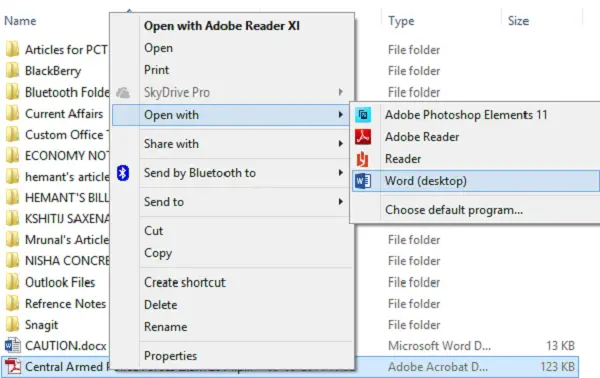
とにかく、次に、メッセージを含むダイアログボックスがコンピュータ画面に表示されるはずです。
「Word は PDF を編集可能な Word 文書に変換します。作成された Word 文書はテキストを編集できるように最適化されるため、特に元のファイルに多くのグラフィックが含まれている場合は、元の PDF とまったく同じに見えない可能性があります。」

[OK] ボタンをクリックして、Word でファイルを開き続けます。 Word で PDF を開くと、読み取り専用/保護モードになります。
ファイルを開いたら、警告メッセージの横にある「編集を有効にする」ボタンをクリックして、PDF ファイルの編集を開始します。編集が完了したら、「ファイル」をクリックし、「名前を付けて保存」ボタンをクリックしてファイルを保存します。ここで、既存の PDF ファイルへの変更はすぐには保存できないことに注意してください。
変更を維持するには、ドキュメントを新しい名前で保存するか、別の場所に保存する必要があります。
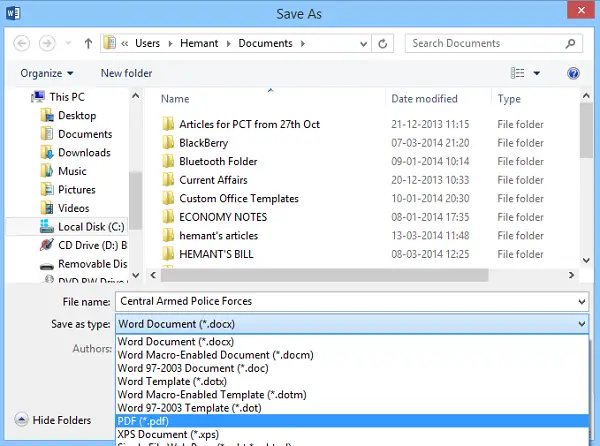
したがって、同じメッセージを含むポップを受け取ったとしても、驚かないでください。 PDF を別の名前で保存するか、Word または PDF 形式でファイルを保存してみてください。
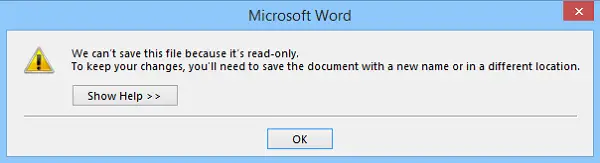
状況によっては、一方のオプションが他方のオプションよりもうまく機能する場合があります。
- PDF: ドキュメントにこれ以上変更を加えたくない場合は、編集したドキュメントを PDF ファイルとして保存します。
- Word文書: 文書に引き続き変更を加えたい場合 (または、変更を承認するために 2 番目の目が必要な場合)、文書を Word 文書として保存します。後でいつでも PDF ファイルとして保存できます。
これは、Microsoft Office の他の優れた機能の中でも特に、Microsoft Word の優れた機能です。
このチュートリアルがお役に立てば幸いです。
ヒント: あなたはできる無料の Acrobat Online ツールを使用して PDF ドキュメントを変換、圧縮、署名する。
関連記事: